თუ თქვენ ხართ ადამიანი, რომელსაც გააჩნია მონაცემთა შეუზღუდავი გეგმა და ინტერნეტის გამტარობას არ დააზარალებთ მოიხმარს თქვენი ოპერაციული სისტემა, მაშინ არ უნდა იდარდოთ მე –10 მეტრიან და არამრიცხველ კავშირებზე კომპიუტერი რა მოხდება, თუ თქვენ შეშფოთებული ხართ თქვენი კომპიუტერის სიჩქარესთან დაკავშირებით, ან შეიძლება მოხდეს თქვენი Ethernet კავშირის ფიქსირებული მონაცემების გეგმა. ამ შემთხვევაში თქვენ უნდა დააყენეთ თქვენი კავშირი აღრიცხული რომ დაზოგე ინტერნეტის სიჩქარის გამოყენება თქვენს კომპიუტერში.
მაგრამ, აქ არის შეცდომა. Windows 10 საშუალებას გაძლევთ დააყენოთ wi-fi ან ფიჭური კავშირი, როგორც აღრიცხული და არ შეგიძლიათ დააყენოთ თქვენი სადენიანი კავშირი (Ethernet კავშირი როგორც აღრიცხული). მაგრამ ყველა წყევლის შეცდომა არსებობს. ამ სახელმძღვანელოში მე დაგეხმარებათ, თუ როგორ დააყენოთ თქვენი Ethernet კავშირი როგორც აღრიცხული.
რა უპირატესობა აქვს გაზომულ კავშირს?
- გამორთეთ Windows 10 განახლებების ავტომატური ჩამოტვირთვა
- აჩერებს აპლიკაციების განახლების ჩამოტვირთვას Windows მაღაზიიდან.
- გამორთეთ peer-to-peer ატვირთვა.
- ააქტიურებს ფუნქციებს, როგორიცაა ცოცხალი ფილები, ფაილების სინქრონიზაცია და ა.შ.
როგორ დააყენოთ თქვენი Ethernet კავშირი, როგორც აღრიცხული
Ნაბიჯი 1: - პირველ რიგში პრესა ვინდოუსის გასაღები + r და გაუშვით ბრძანების ყუთი ტიპის რეგედიტი რეესტრის სარკმლის გასახსნელად.
ნაბიჯი 2: - ახლა დაათვალიერეთ შემდეგი ადგილი რეესტრის მარცხენა პანელში.
HKEY_LOCAL_MACHINE -> პროგრამული უზრუნველყოფა \ Microsoft -> Windows NT -> CurrentVersion -> ქსელის სია -> DefaultMediaCost
ნაბიჯი 3: - ერთხელ მიაღწევ DefaultMediaCost თქვენ დაინახავთ 3G, 4G, Default, ethernet და wifi, როგორც ვარიანტებს მარჯვენა პანელში.
ნაბიჯი 4: - უბრალოდ დააჭირეთ ორმაგად დაწკაპვას ethernet- ზე. თქვენ უნდა შეცვალოთ dword მნიშვნელობის მონაცემები 1-დან 2-მდე.
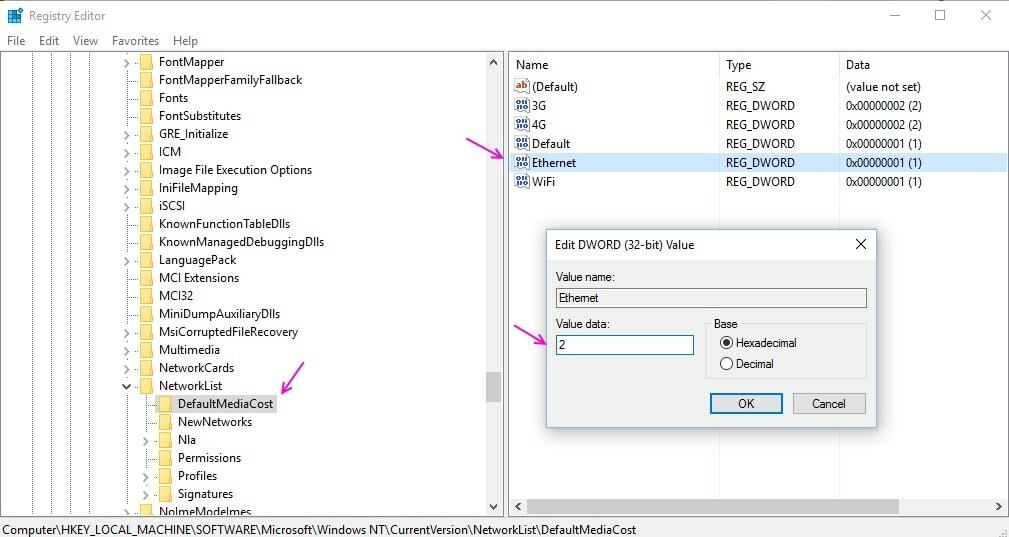
ნაბიჯი 5: - მაგრამ დაველოდოთ ამინუთს, Windows არ მოგცემთ საშუალებას მარტივად შეცვალოთ dword მნიშვნელობა, რადგან ამის გაკეთების ნებართვები არ გაქვთ. ეს გაჩვენებთ შეცდომას, როგორც ნაჩვენებია ქვემოთ შეცდომა რედაქტირებისას მნიშვნელობა, შეუძლებელია Ethernet რედაქტირება, შეცდომა მნიშვნელობის ახალი შინაარსის დაწერისას.
ახლა, ამ შეცდომის გამოსასწორებლად, თქვენ უნდა დაეუფლოთ რეესტრის გასაღებს.
ნაბიჯები DefaultMediaCost რეესტრის გასაღების სრული საკუთრების მისაღებად.
აქ მოცემულია სრული ვიდეო, რომელიც აჩვენებს, თუ როგორ უნდა გააკეთოთ ეს.
”
ნაბიჯი 6: - მას შემდეგ რაც სრულად გეუფლებათ რეესტრის გასაღები. უბრალოდ შეცვალეთ Ethernet– ის მნიშვნელობა 2 – ით.
დასკვნითი ნაბიჯი: - ბოლოს გადატვირთეთ კომპიუტერი, რომ ცვლილებები შევიდეს.


